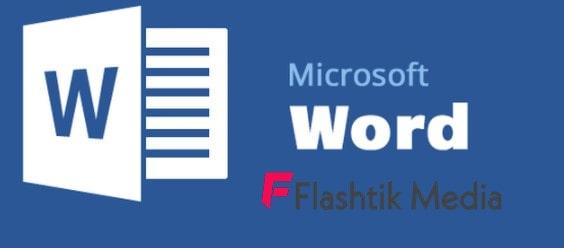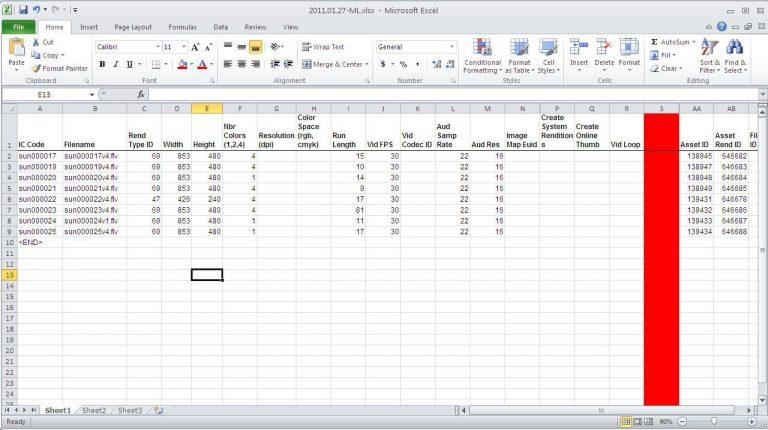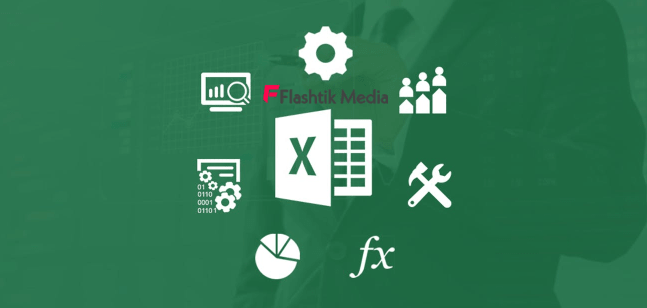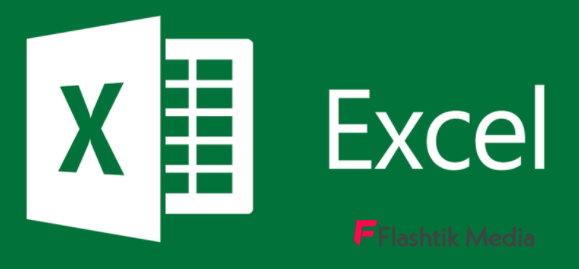Cara Menghapus Halaman Kosong Di Word – Siapa yang tidak mengenal word? Sebuah media yang banyak digunakan untuk menulis. Word juga sangat berfungsi untuk menuliskan laporan, artikel dan berita yang sifatnya diketik. Tidak hanya itu, adanya word juga dapat membantu Anda untuk menulis dengan cepat, pasalnya Anda tidak perlu mengeluarkan alat tulis seperti buku dan bolpoin dalam menulis. Cukup dengan mengetikkan huruf di laptop Anda, dengan menggunakan word ini, Anda telah bisa memperoleh beberapa paragraf kata.
Namun banyak permasalahan yang seringkali dialami oleh beberapa orang yang menulis menggunakan word ini. Salah satunya, ialah adanya halaman kosong. Di mana, halaman kosong ini seringkali ditemukan oleh penulis pada dokumen word yang sedang Anda gunakan untuk menulis. Hal tersebut tentunya akan mengganggu estetika dari tulisan Anda. Untuk itu, beberapa orang seringkali menghapus halaman tersebut. Di mana, halaman kosong akan muncul, pada saat Anda mengalami kesalahan ketika menggunakan page break.
Pada kesempatan ini, kami akan memberikan Anda informasi mengenai cara menghapus halaman kosong di word, yang mana semuanya akan dikupas tuntas dan lengkap. Dari mulai pada bagian awal, tengah, dan akhir halaman.
Cara Menghapus Halaman Kosong Bagian Awal
Bagi Anda yang mengalami kesulitan dalam menghapus halaman kosong pada bagian awal, tentunya tidak perlu lagi merasa bingung apalagi cepat menyerah. Karena permasalahan ini pun seringkali banyak dialami oleh setiap orang. Sudah menjadi hal yang paling umum terjadi dan dialami, apalagi ketika Anda ingin melakukan page break, maka secara otomatis halaman kosong tersebut muncul di awal. Untuk menghapusnya pun sangat mudah, berikut beberapa langkah langkah yang bisa Anda lakukan.
Klik di Pojok Kanan
Hal pertama yang bisa kalian lakukan sebagai cara menghapus halaman kosong di word, ialah dengan mengklik kanan di bagian pojok dalam halaman tersebut. Kemudian akan muncul tampilan, Anda hanya perlu menekan tombol delete atau bisa juga backspace yang terdapat pada keyboard. Kemudian secara otomatis, halaman kosong tersebut akan berhasil Anda hapus dari dalam word.
Menekan Tombol CTRL End dan Backspace.
Selanjutnya, apabila halaman tersebut terletak di akhir pada dokumen, Anda cukup dengan menekan tombol CTRL end, kemudian backspace. Maka halaman tersebut akan secara otomatis berpindah ke bagian halaman terakhir. Dengan begitu, Anda bisa menghapus halaman dengan cara menekan tombol yang ada di keyboard laptop, yaitu delete atau juga backspace.
Baca Juga: Cara Cek NIK KTP Online
Cara Menghapus Halaman Kosong Bagian Tengah
Kasus lainnya, yang sering dialami oleh beberapa orang yang sedang menulis di word, tidak hanya terjadi adanya halaman kosong di awal halaman, namun juga bisa terjadi di halaman tengah. Penyebab dari hal tersebut ialah, karena terdapat dalam section break. Bagi Anda yang seringkali mengalami hal ini, bisa langsung saja mempraktikkan cara menghapus halaman kosong di word pada halaman tengah, berikut ini.
Membuka Aplikasi Microsoft Word
Pertama, yang bisa Anda lakukan untuk menghapus halaman tengah tersebut dengan terlebih dahulu membuka aplikasi dari microsoft word. Lalu Anda harus membuka dokumen yang memiliki halaman kosong tersebut. Pastikan bahwa, dokumen tersebut merupakan dokumen yang memiliki halaman kosong di bagian tengah.
Mengaktifkan Fitur
Agar Anda dapat melakukan cara menghapus halaman kosong di word, Anda harus melakukan pengaktifan fitur. Di mana fitur tersebut tentunya akan bermanfaat bagi Anda untuk menampilkan beberapa simbol format. Hal ini tentunya bisa mempermudah Anda untuk menghapus halaman kosong di tengah tersebut. Anda hanya perlu menekan menu home, lalu klik ikon show atau hide paragrafh. Namun ada cara lebih praktis, ialah dengan menekan tombol keyboard secara bersamaan, CTRL shift dan 8.
Dengan Anda mengaktifkan fitur tersebut maka secara otomatis, akan muncul simbol-simbol yang bisa memudahkan Anda menemukan bagian tengah yang isinya berupa halaman kosong. Setelah fitur tersebut berhasil Anda aktifkan, maka Anda akan melihat simbol-simbol yang terdapat dalam dokumen. Kemudian dalam halaman kosong tersebut, ada sebuah simbol yang juga terdapat keterangan yang sama pada section break.
Mengarahkan Kursos ke Simbol
Cara menghapus halaman kosong di word pada bagian halaman tengah ini, bisa Anda lakukan dengan mengarahkan kursor pada simbol paragraph yang terdapat tepat dalam. Kemudian, cukup dengan menekan tombol delete yang terdapat dalam keyboard laptop, Anda bisa menghapus halaman tersebut. Jika terdapat simbol simbol lainnya dalam satu halaman, Anda bisa melakukan hal yang sama dengan menekan delete.
Kembali Ke Pengaturan Awal Paragraph
Apabila Anda telah berhasil menghapus simbol dalam halaman kosong tersebut, Anda bisa kembali pada pengaturan awal. Cukup dengan Anda menekan tombol show atau hide paragraph dalam menu home atau Anda juga bisa dengan menekan keyboard laptop menggunakan CTRL shift dan 8.
Itulah beberapa cara menghapus halaman kosong di word yang bisa Anda lakukan. Tentunya hal ini dapat membantu dokumen tulisan Anda lebih rapih. Semoga informasi yang kami berikan dapat membantu Anda.